座位牌在会议中起指示作用,参会人员一看就清楚自己所坐的位置。会议牌上有正反两面,从前面看可以看到自己的名字,从背面看也可以正序看到自己的名字。一般正规会议都会使用座位牌,那么我们如何通过word2003来制作一个会议牌呢。我们主要通过改变文字的方向来实现这个功能;

工具/原料
word 2003
方法/步骤
1
首先让我们打开Word,新建一个空白文件,在“页面设置”中把纸张大小设为B5(我们可以根据座位牌的实际大小选择纸张,一般小的座位牌一张B5纸可以打印两个,大的可选用A4纸),方向为横向,页边距都设为0(主要是为了省去做好后四周都裁剪的麻烦)。
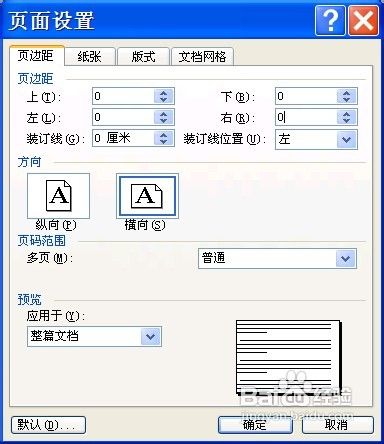
2
然后插入表格,设为2行、1列,调整表格大小(在表格属性中指定行高和列宽与座位牌高宽相同)。设置表格框线,以利于后期的裁剪和折叠;


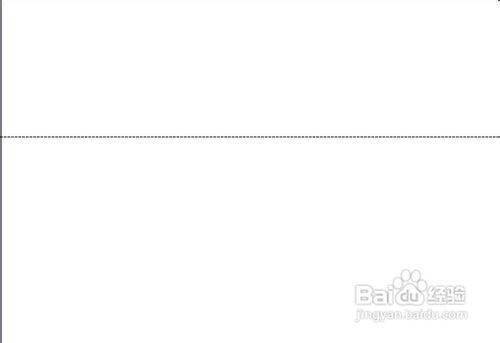
3
我们在上下两个单元格中分别插入两个艺术字。选择好艺术字的样式和颜色。选中艺术字,设置艺术的悬浮格式为“浮于文字上方”,选择艺术字的填充颜色为黑色。如下图所示;


4
复制上方的艺术字到下方单元格。调整好艺术字的位置,按住ctrl键,移动光标键对图形进行微调。调整好位置后,其效果如下图所示;

5
选中上方的艺术字,按住绿色的控制点,使用艺术字进行180度旋转。如下图所示;大家旋转时可以多试几次,反正要使用艺术字处理水平状态两边看都是顺序。

6
下面我们就可以直接利用专门的座位牌打印卡片进行打印了。一般的卡片都为红色。
END温馨提示:经验内容仅供参考,如果您需解决具体问题(尤其法律、医学等领域),建议您详细咨询相关领域专业人士。免责声明:本文转载来之互联网,不代表本网站的观点和立场。如果你觉得好欢迎分享此网址给你的朋友。转载请注明出处:https://www.i7q8.com/zhichang/24051.html

 微信扫一扫
微信扫一扫  支付宝扫一扫
支付宝扫一扫 
